使用win10系统的时候,遇到远程桌面无法连接到远程计算机该怎么办呢?下面小编就来给大家讲一下如何解决! 操作方法 1、右键 此电脑 选择 属性 ,在点击 系统保护 - 远程 - 允许远程
使用win10系统的时候,遇到远程桌面无法连接到远程计算机该怎么办呢?下面小编就来给大家讲一下如何解决!
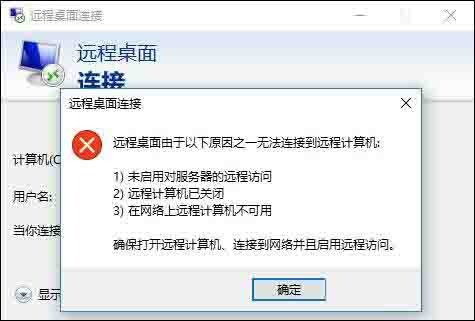
操作方法
1、右键 此电脑 选择 属性 ,在点击 系统保护 -> 远程 -> 允许远程桌面 。如图所示:
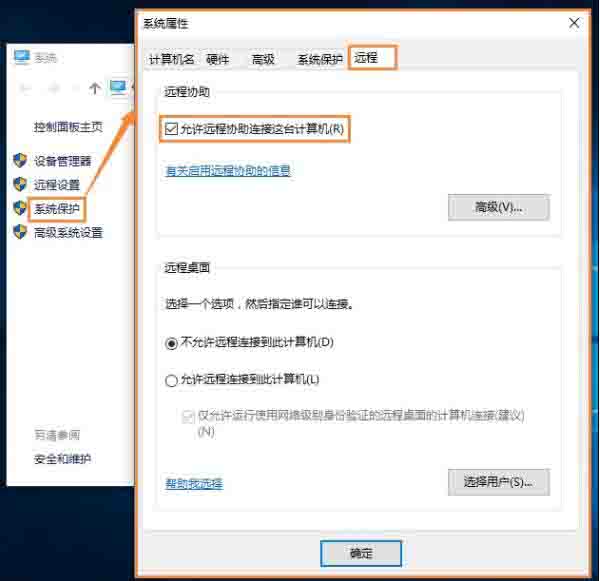
2、搜索 高级安全Windows防火墙 ->入站规则 -> 文件和打印共享(回显请求-ICMPv4-In) 右键启用规则 ->寻找带 远程桌面 字样的规则将其全部启用。如图所示:
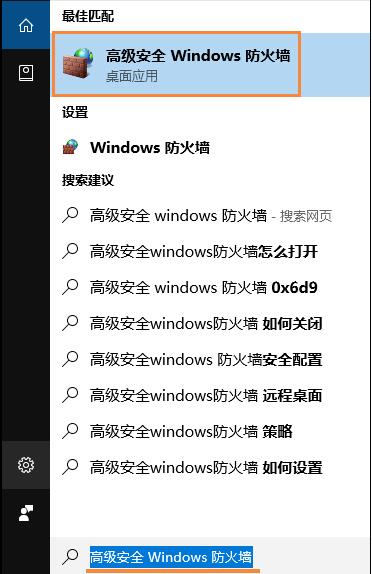
3、搜索 电源和睡眠,睡眠->从不,电脑睡眠会使远程桌面断开。如图所示:
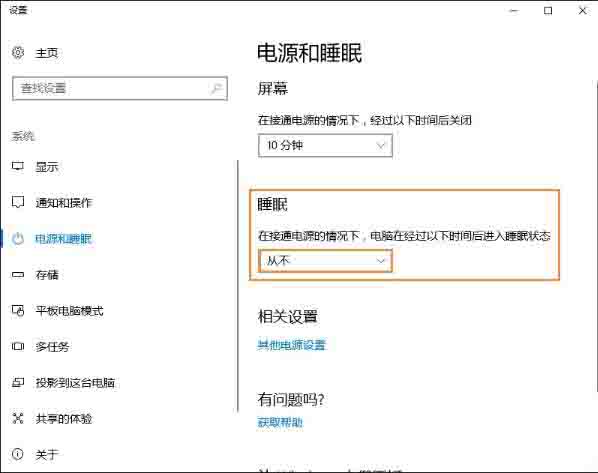
补充说明:家庭版win10没有远程桌面功能。
以上就是win10远程桌面无法连接到远程计算机的解决方法了,赶紧试试吧,如果你有其他问题可以给我们留言,我们将尽快为你解答!
